输入不支援怎样处理_处理提示讯息“输入不支援”的办法
软件是一系列按照特定顺序组织的计算机数据和指令的集合。一般来讲软件被划分为编程语言、系统软件、应用软件和介于这两者之间的中间件。硬件是“计算机硬件”的简称。与“软件”相对,电子计算机系统中所有实体部件和设备的统称。
解决提示讯息“输入不支援”的方法
时间:2017-07-22 16:50作者:Blank来源:本站整理人气:2763我要评论(0)
最近有用户向小编反映,声称自己将电脑屏幕的分辨率调节之后发现出现了一个系统提示:输入不支援。并且这个提示框还会一直移动。出现这个现象之后这台电脑就不能被使用了,一直移动的提示框也非常碍眼。那么这是什么原因造成的呢?遇到又该如何解决呢?其实遇到也不用慌张,只要我们将屏幕刷新频率更改一下就可以了,小编这里有设置屏幕刷新频率的详细步骤,我们一起来看看吧!
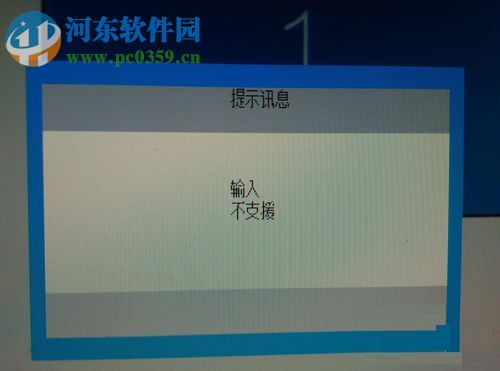
方法步骤:
1、使用鼠标右键单击电脑桌面,在系统弹出选框中选择“显示设置”选项并打开。
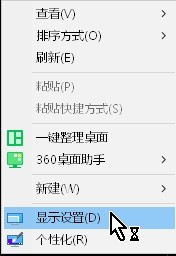
2、在系统打开的设置界面左下角找到并打开“关机显示设置”选项。
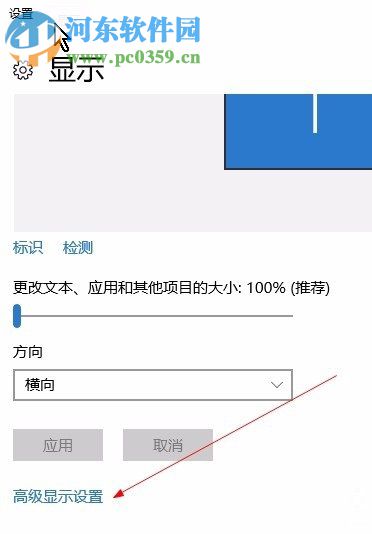
3、完成以上步骤之后可以看见窗口中出现了“显示适配器属性”按钮,单击打开它。
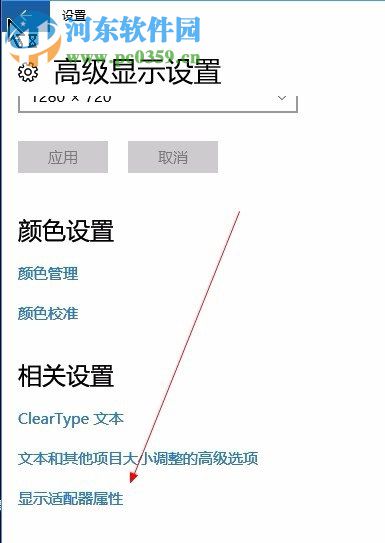
4、在弹出的属性界面中将选项卡切换至“监视器”中。
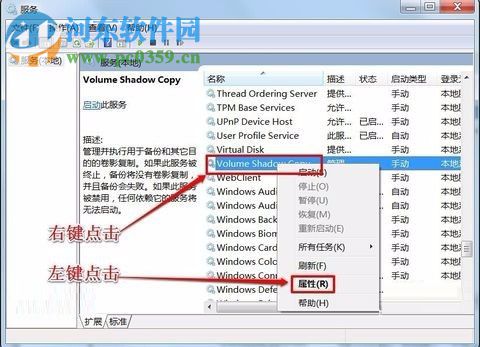
6、如下图所示,可以看见屏幕刷新频率设置的是85HZ,我们将它修改为60之后单击“确定”按钮保存即可。
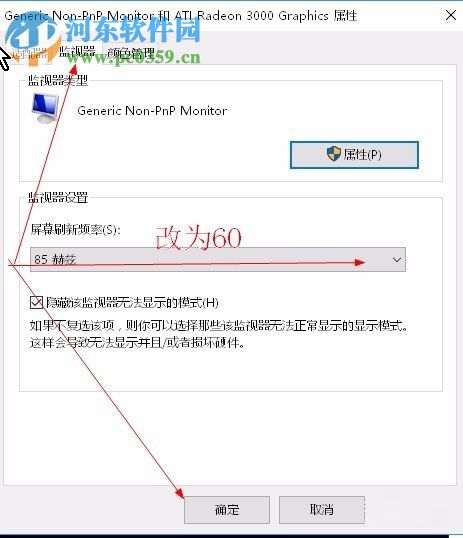
经过以上步骤之后屏幕就不会再出现“输入不支援”的提示了。遇到这个故障的朋友快来设置一下吧!
硬件是实在的,有模有样的。软件是程序性的。是一系列的指令。有了软件,硬件才会实现更丰富的功能。
……